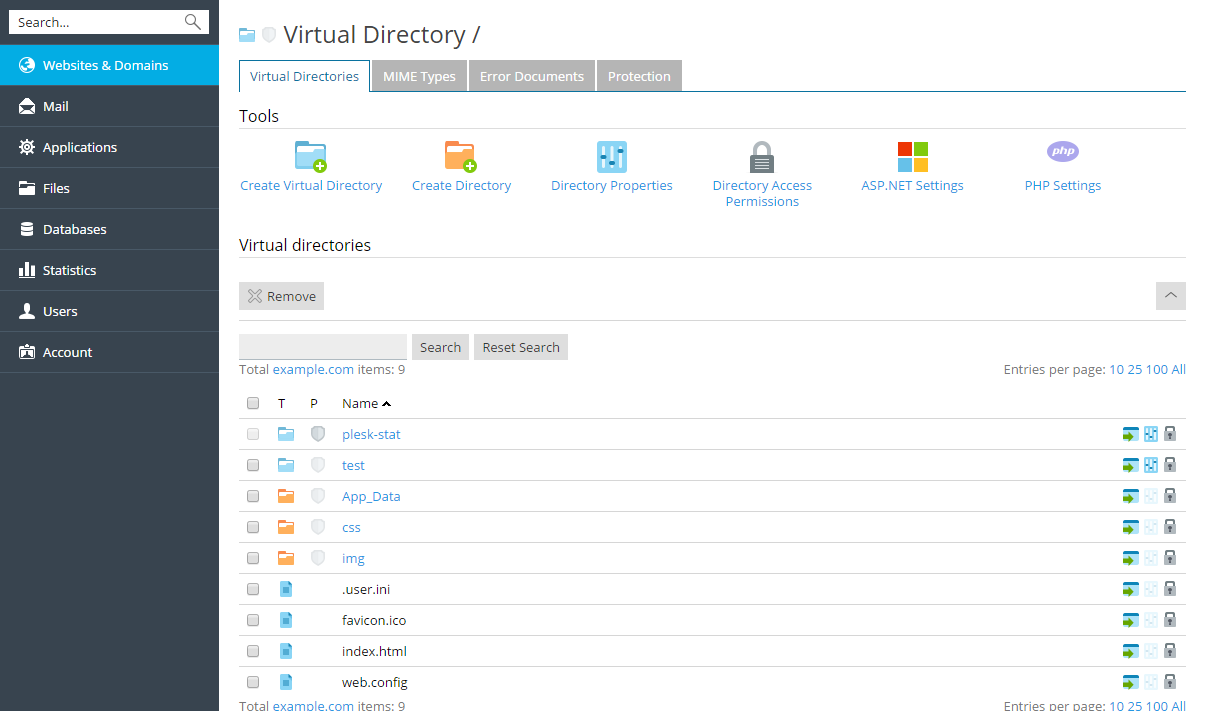Creación de directorios virtuales
Para crear un directorio virtual dentro de un sitio web:
-
Vaya a Sitios web y dominios y busque el nombre de dominio del sitio web.
-
Haga clic en Directorios virtuales. Ahora está en la raíz de su sitio web.
-
Vaya al directorio donde desea crear el directorio virtual.
-
Haga clic en Crear directorio virtual.
Nota: para crear un directorio físico en lugar de un directorio virtual, haga clic en Crear directorio, indique el nombre del directorio y haga clic en ACEPTAR.
-
Indique los siguientes parámetros:
-
Nombre — Indique el nombre del directorio virtual.
-
Ruta — Indique la ruta del directorio virtual:
- Seleccione la casilla Crear un directorio físico con el mismo nombre que el directorio virtual para crear de forma automática un directorio físico con el mismo nombre del directorio virtual que está creando.
- Deseleccione la casilla Crear un directorio físico con el mismo nombre que el directorio virtual e indique la ruta en el campo correspondiente para seleccionar un directorio físico existente.
-
Acceso a la fuente de scripts — Seleccione esta casilla para permitir a los usuarios acceder al código fuente si se han configurado permisos de Escritura o Lectura. Los códigos fuente incluyen scripts en aplicaciones ASP.
-
Permiso de lectura — Seleccione esta casilla para permitir a los usuarios leer archivos o directorios así como sus propiedades asociadas.
-
Permiso de escritura — Seleccione esta casilla para permitir a los usuarios cargar archivos y sus propiedades asociadas al directorio virtual o cambiar el contenido en un archivo con escritura habilitada. El acceso a escritura sólo se permite si el navegador soporta la prestación PUT del protocolo HTTP 1.1.
-
Examen de directorios — Seleccione esta casilla si desea permitir a los usuarios examinar una lista de hipertexto de los archivos y subdirectorios presentes en el directorio virtual.
-
Registrar visitas — Seleccione esta casilla si desea guardar la información acerca de las visitas del directorio virtual.
-
Crear aplicaciones — Seleccione esta casilla para convertir el directorio en una aplicación IIS. El directorio pasa a ser lógicamente independiente del resto del sitio web.
-
Permiso de ejecución — Seleccione el nivel de ejecución de programas apropiado para el directorio virtual.
- Ninguno — Permita el acceso únicamente a archivos estáticos, como por ejemplo archivos de imagen o HTML.
- Sólo scripts — Permita únicamente la ejecución de scripts, no ejecutables.
- Scripts y ejecutables — Elimine todas las restricciones para que así puedan ejecutarse todos los tipos de archivos.
-
Configuración ASP — Defina parámetros específicos para las aplicaciones web basadas en ASP.
- Si está usando aplicaciones basadas en ASP que no pueden operar correctamente bajo las restricciones de transferencias de datos definidas por IIS, deseleccione la casilla Definido por el directorio principal correspondiente al campo que desea cambiar e indique el número deseado.
- Si desea activar el debugging de aplicaciones ASP a nivel de servidor, deseleccione la casilla Definido por el directorio principal y seleccione la casilla Permitir debugging de scripts ASP a nivel de servidor.
- Si desea activar el debugging de aplicaciones ASP a nivel de cliente, deseleccione la casilla Definido por el directorio principal y seleccione la casilla Permitir debugging de scripts APS a nivel de cliente.
Tenga en cuenta que si intenta cambiar la configuración de ASP para el directorio virtual raíz, los nombres predeterminados de la casilla serán Definido por IIS en lugar de Definido por el directorio principal.
-
-
Haga clic en ACEPTAR.
Para eliminar un directorio virtual de un sitio web:
- Vaya a Sitios web y dominios y busque el nombre de dominio del sitio web.
- Haga clic en Directorios virtuales.
- Seleccione la casilla correspondiente al directorio que desea eliminar.
- Haga clic en Eliminar.
- Confirme la eliminación y haga clic en ACEPTAR.